wps页面背景怎么设置成白色 WPS文档背景颜色怎么调整为白色
更新时间:2024-06-22 14:47:09作者:yang
在使用WPS文档时,有时候我们会需要将页面背景设置成白色,以便更好地展示文档内容,调整WPS文档背景颜色为白色非常简单,只需在页面设置中选择背景颜色为白色即可。白色背景不仅可以减少眼睛的疲劳感,还能使文档看起来更清晰、更专业。通过这个小技巧,我们可以轻松实现文档的美化和优化。
具体方法:
1.打开任意wps文档,点击【视图】选项。
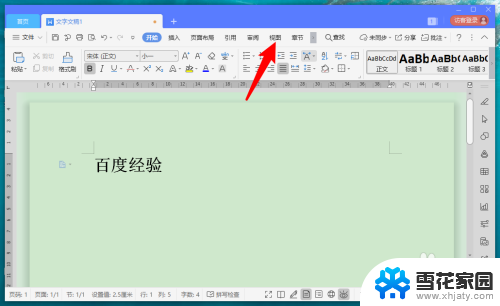
2.在视图列表找到【护眼模式】,点击关闭。

3.如果关闭护眼模式,wps背景还是绿色。一般是背景设置问题,点击【页面布局】。
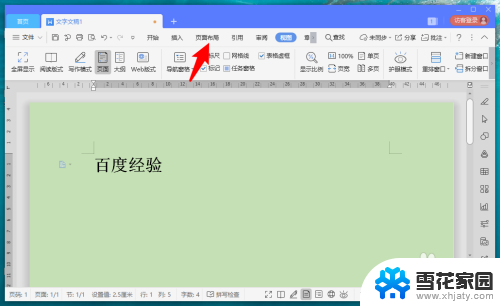
4.在页面布局列表下,找到【背景】选项,点击打开。
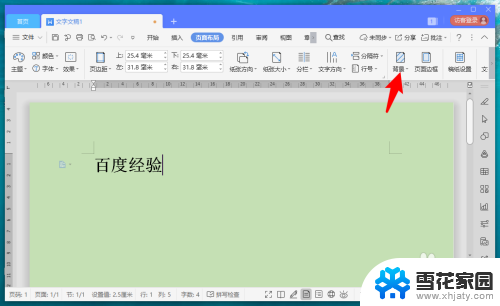
5.在颜色面板找到【白色】,点击选择白色。
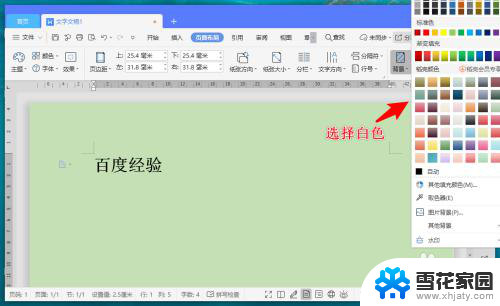
6.返回word文档,发现wps背景恢复成白色。
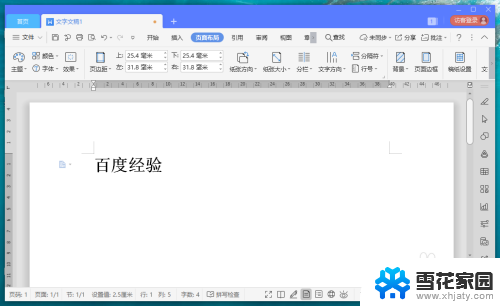
以上就是关于如何将WPS页面背景设置为白色的全部内容,如果您遇到相同的情况,您可以按照以上方法来解决。
wps页面背景怎么设置成白色 WPS文档背景颜色怎么调整为白色相关教程
-
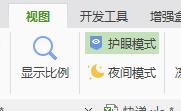 wps背景颜色怎么换白色 wps背景颜色怎么调成白色
wps背景颜色怎么换白色 wps背景颜色怎么调成白色2024-03-11
-
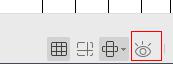 wps页面绿色怎么变白色 wps页面怎么调整为白色背景
wps页面绿色怎么变白色 wps页面怎么调整为白色背景2024-04-27
-
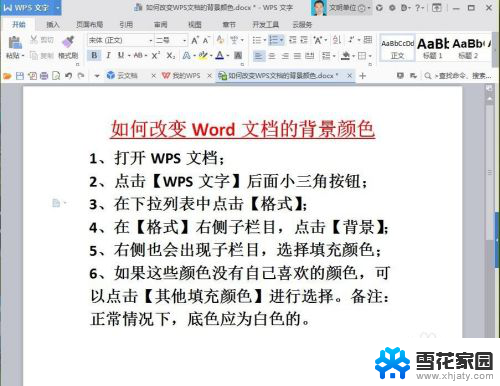 wps的背景颜色怎么设置? WPS文档如何修改背景颜色
wps的背景颜色怎么设置? WPS文档如何修改背景颜色2024-04-28
-
 wps怎么把背景弄成空白 wps背景怎么调整为空白
wps怎么把背景弄成空白 wps背景怎么调整为空白2024-03-24
- word文档怎么设置背景颜色 Word如何设置页面背景色
- ai怎么把背景变成黑色 AI怎么设定画布背景颜色
- word怎么打印背景颜色 word如何设置背景颜色
- excel字体背景颜色怎么设置 EXCEL字体颜色和背景颜色如何改变
- office如何设置绿色背景 护眼绿色背景怎么在word文档中设置
- word更改背景颜色 word文档如何更改背景颜色
- 蓝牙耳机电流声大什么原因 蓝牙耳机电流声噪音消除技巧
- 怎么改wifi设置密码 wifi密码修改步骤
- 摄像头打开 电脑自带摄像头如何打开
- 怎么在同一个手机上下载两个微信 一个手机可以装两个微信吗
- 微信怎么打出红色字体 微信聊天文字怎么调色
- 笔记本开机锁屏界面没反应 电脑开机后卡在登录界面怎么处理
电脑教程推荐
- 1 怎么改wifi设置密码 wifi密码修改步骤
- 2 微信怎么打出红色字体 微信聊天文字怎么调色
- 3 手机连着wifi给电脑开热点 手机如何连接电脑共享wifi
- 4 电脑无法识别ax200网卡 WiFi6 AX200网卡无法连接2.4G WiFi的解决方法
- 5 打印机显示拒绝打印的原因 打印机连接Windows时提示拒绝访问怎么办
- 6 电脑怎么看是windows几的 如何确定电脑系统是Windows几
- 7 联想小新系统重置 联想小新笔记本系统重置密码
- 8 电脑频繁重启无法开机 电脑无法开机怎么解决
- 9 微信删除的号码怎么找回来 怎样找回被删除的微信联系人
- 10 苹果手机怎么调屏幕分辨率 iphone12屏幕分辨率设置步骤